首先从官网下载Tor Browser安装包,解压后运行Setup.exe完成安装,首次启动时点击Connect连接Tor网络,成功后将显示祝贺页面,表示已匿名接入。
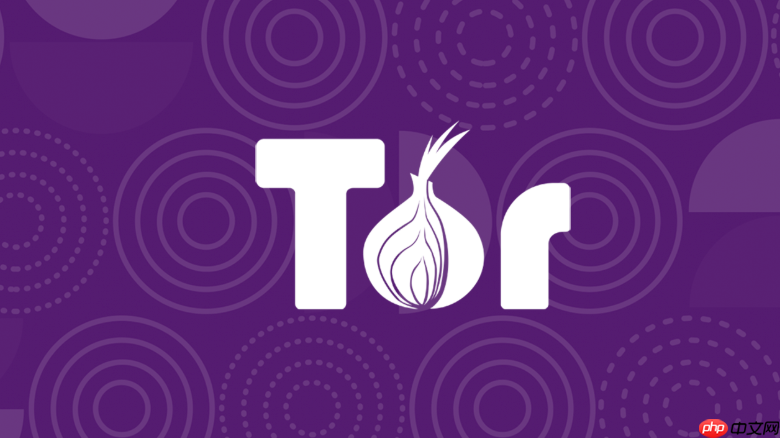
如果您尝试在Windows系统上安装洋葱浏览器(Tor Browser),但因操作不熟悉而遇到困难,可能是由于下载来源或安装步骤不正确。以下是解决此问题的步骤:
从官方渠道获取洋葱浏览器安装程序是确保安全和功能完整性的首要步骤。访问官方网站可以避免下载到被篡改或携带恶意软件的版本。
1、打开网页浏览器,访问洋葱浏览器的官方网站 https://www.torproject.org/。
2、在官网首页找到“Download Tor Browser”按钮并点击。
3、系统会自动识别您的操作系统为Windows,确认后点击“Download for Windows”开始下载安装文件。
4、将下载的文件保存到您容易找到的位置,例如桌面或“下载”文件夹。
洋葱浏览器在Windows上以压缩包形式提供,需要先解压才能运行安装程序。这一步骤能确保所有必要的组件文件被正确释放。
1、找到刚刚下载完成的ZIP格式压缩文件,通常文件名类似“torbrowser-install-xx.x.x_xx-XX.exe”。
2、双击该文件,使用系统自带或第三方解压工具进行解压。
3、解压完成后,会在同一目录下生成一个同名文件夹,打开该文件夹。
4、在文件夹内找到名为“Setup.exe”或类似的可执行安装文件,双击运行。
安装向导将引导您完成路径选择和初步设置,而首次启动时的连接配置则决定了您能否成功接入Tor网络。
1、安装向导启动后,选择您希望安装洋葱浏览器的目录,建议使用默认路径。
2、点击“Install”开始安装,等待进度条完成。
3、安装结束后,勾选“Run Tor Browser”选项,然后点击“Finish”。
4、首次启动时,会弹出“Tor Network Settings”窗口,大多数情况下直接点击“Connect”即可自动连接。
5、连接成功后,内置的Mozilla Firefox浏览器将自动打开,显示“Congratulations”的页面,表示您已匿名进入Tor网络。
以上就是在Windows系统上如何安装洋葱浏览器_洋葱浏览器Windows版安装步骤图解的详细内容,更多请关注php中文网其它相关文章!

每个人都需要一台速度更快、更稳定的 PC。随着时间的推移,垃圾文件、旧注册表数据和不必要的后台进程会占用资源并降低性能。幸运的是,许多工具可以让 Windows 保持平稳运行。




Copyright 2014-2025 https://www.php.cn/ All Rights Reserved | php.cn | 湘ICP备2023035733号